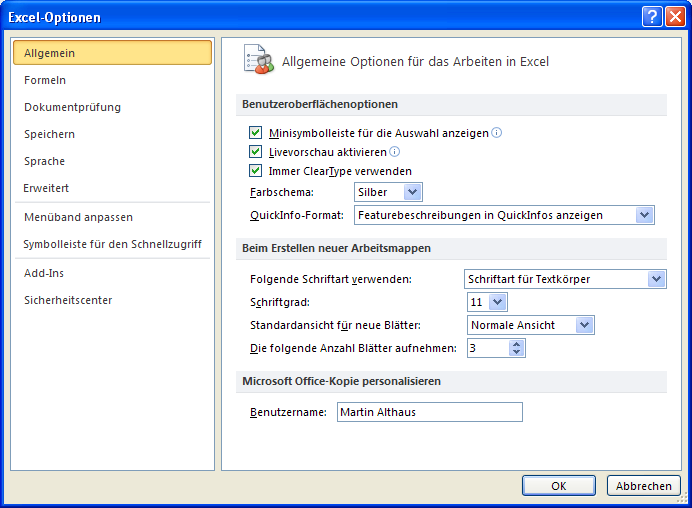
Voreingestellte Tabellenanzahl in einer Excel-Arbeitsmappe festlegen
Wie Sie die Blattanzahl in einer Excel-Arbeitsmappe festlegen und damit steuern, wie viele Tabellenblätter eine Arbeitsmappe enthält
Veröffentlicht am
|
Zuletzt aktualisiert am
Normalerweise werden neue Excel-Arbeitsmappen mit drei leeren Tabellenblättern angelegt. Darin können Sie Ihre Berechnungen verteilen und strukturieren:
Falls Sie eine andere Anzahl Tabellenblätter benötigen, fügen Sie weitere Tabellenblätter in Ihre Arbeitsmappen ein.
Wenn Sie stattdessen aber jede neue, leere Tabelle mit mehr als drei Tabellenblättern starten möchten, gehen Sie folgendermaßen vor, wenn Sie Excel bis Version 2003 verwenden:
- Rufen Sie das Kommando EXTRAS - OPTIONEN auf.
- Aktivieren Sie Registerleiste ALLGEMEIN.
- Stellen Sie die Anzahl der gewünschten Tabellenblätter mit der Option BLÄTTER IN NEUER ARBEITSMAPPE ein.

Wenn Sie die Excel-Version 2007 verwenden, gehen Sie folgendermaßen vor:
- Klicken Sie auf die Office-Schaltfläche oben links im Excel-Fenster.
- Wählen Sie die Schaltfläche EXCEL-OPTIONEN.
- Hier finden Sie die Einstellung im Register HÄUFIG VERWENDET.

Beim Einsatz von Excel 2010 klicken Sie im Menü DATEI auf das Kommando OPTIONEN. Die Einstellung finden Sie im Register ALLGEMEIN.









